چه باید بدانیم
- دایره i در گوشه Apple Watch برای اطلاعات است و برای جفت یا جفت کردن مجدد اپل واچ استفاده می شود. به آیفون.
- برای لغو جفت: در ساعت، تنظیمات > عمومی > بازنشانی > پاک کردن همه محتوا و تنظیمات ، در iPhone، Watch > My Watch > i > لغو جفت اپل واچ.
- برای جفتسازی مجدد: شروع جفتسازی > در iPhone، جفت کردن Apple Watch به صورت دستی > در ساعت، i> اعداد را از ساعت به iPhone وارد کنید.
این مقاله توضیح می دهد که i در اپل واچ چیست و چگونه از آن برای جفت کردن استفاده کنید. دستورالعملها برای همه نسخههای سختافزار Apple Watch و نرمافزار watchOS اعمال میشود.
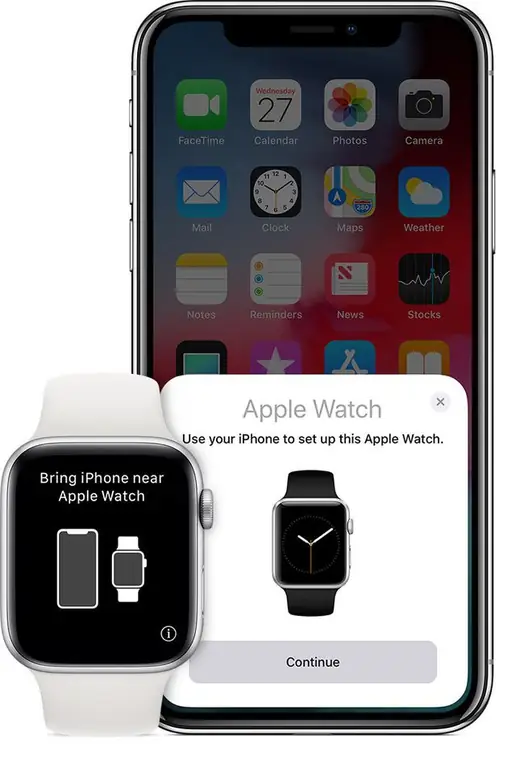
حروف کوچک « i» در داخل دایره مختص اپل واچ نیست. این یک نماد مشترک است که مکانی را برای دریافت اطلاعات بیشتر در برنامههای نرمافزاری مختلف نشان میدهد.
اگر روی نماد " i" ضربه بزنید، اطلاعاتی درباره ساعت خود پیدا خواهید کرد، مانند روشی منحصر به فرد برای شناسایی آن و شماره ای برای کمک به جفت کردن آن به صورت دستی. نماد «i » در همه نسخههای سختافزار Apple Watch و نرمافزار watchOS ظاهر میشود.
نماد 'i' در Apple Watch کجاست؟
نماد " i" را در طول فرآیند جفت شدن اپل واچ خواهید دید. دکمه Start pairing روی ساعت وجود دارد تا شما را در فرآیند خودکار راهنمایی کند. دایره " i" را در آن صفحه مشاهده خواهید کرد، که اگر روش خودکار کار نمی کند، می تواند به شما در فرآیند جفت شدن دستی کمک کند.
همچنین این نماد اطلاعات را در صفحه نمایش کد دایره قابل اسکن مشاهده خواهید کرد.
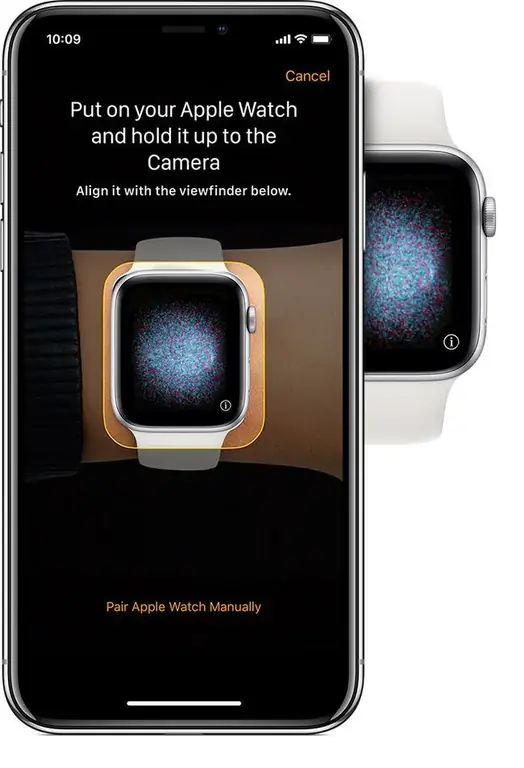
سری نقاط شناور و چرخان در یک دایره به عنوان یک کد QR فانتزی عمل می کند که هنگام اسکن اطلاعات را به تلفن ارسال می کند.
چگونه ساعت خود را به صورت دستی با استفاده از نماد 'i' لغو جفت کنیم
اگر به هر دلیلی نیاز به لغو جفت کردن اپل واچ دارید، می توانید مراحل زیر را دنبال کنید.
می توانید Apple Watch خود را از خود ساعت پاک کرده و بازنشانی کنید، اما همچنان روی iPhone شما قفل می شود. برای فروش یا خلاص شدن از شر آن، ابتدا باید ساعت را از آیفون خود جدا کنید.
- در Apple Watch، Settings را با فشار دادن تاج دیجیتال باز کنید.
- عمومی ضربه بزنید.
- Reset ضربه بزنید.
- روی Erase All Content and Settings ضربه بزنید.
- در iPhone، برنامه Watch را باز کنید و روی تب My Watch ضربه بزنید.
-
روی ساعتی که میخواهید جفتسازی کنید ضربه بزنید.
- نماد 'i' در کنار ساعت انتخاب شده ضربه بزنید.
- روی Unpair Apple Watch ضربه بزنید، سپس تصمیم را تأیید کنید.
چگونه به صورت دستی ساعت خود را با استفاده از نماد 'i' جفت کنیم
جفت کردن مجدد Apple Watch آسان است و فقط چند لحظه طول می کشد.
- دستورالعملهای روی صفحه، از جمله انتخاب زبان خود را دنبال کنید تا به دکمه شروع جفتسازی برسید.
- در iPhone، روی Apple Watch Manual Pair در زیر پنجره تلاش برای اسکن کد ضربه بزنید.
- در Apple Watch روی نماد " i" ضربه بزنید.
- اعداد ساعت را در آیفون وارد کنید.
- این کار ساعت را به صورت دستی با تلفن جفت می کند. اگر همچنان قطع میشود یا مشکلات دیگری را تجربه میکنید، ممکن است مشکلات دیگری در ساعت یا آیفون وجود داشته باشد که باید برطرف شوند.






